AIFF는 많은 공간을 차지하는 포맷이며 Apple 기기에만 호환됩니다. 그러나 음악을 자주 다루는 사람에게는 적용되지 않습니다. AIFF를 FLAC으로 변환 사운드 파일을 압축하고 메타데이터와 함께 보관하여 모든 플랫폼에서 재생할 수 있습니다.
이 글에서는 몇 가지를 소개하려고 합니다. 온라인 및 오프라인 변환 프로그램 신속하게 변환을 완료할 수 있도록 도와드립니다.
내용 : 1부. Mac/Windows PC에서 AIFF를 FLAC로 빠르게 변환2부. AIFF를 FLAC로 변환하는 다른 무료 변환기3부. AIFF가 FLAC보다 나은가?4 부. 결론
1부. Mac/Windows PC에서 AIFF를 FLAC로 빠르게 변환
신뢰할 수 있는 도구를 사용하는 것이 좋습니다. iMyMac 비디오 컨버터 손실이 없고 효과적인 방식으로 AIFF 파일을 FLAC로 변환하기 위해. 오늘날 시중에서 구할 수 있는 최고의 파일 변환기 애플리케이션 중 하나로 널리 알려져 있습니다.
전문가 수준이며 다양한 형식을 지원하는 비디오 및 오디오 변환 도구입니다. 또한 AIFF 파일을 원래 품질을 유지하면서 FLAC 형식으로 압축할 수 있습니다. AIFF를 FLAC로 변환하는 것 외에도 다음 기능도 가능합니다. AIFF를 WAV로 변환AIFF에서 MP3로, FLAC에서 AIFF로, 그리고 기타 다양한 포맷으로 변환할 수 있습니다.
또한, 출력 옵션을 통해 변환하기 전에 채널, 오디오 비트 전송률, 샘플 속도 및 기타 특성을 조정할 수 있으며, 이러한 옵션은 완전히 프로그래밍 가능합니다.
아래 절차에 따라 AIFF를 FLAC로 쉽게 변환할 수 있습니다.
- Mac 또는 Windows 컴퓨터에서 iMyMac Video Converter를 실행하세요. 완료되면 로그인하여 계정에 액세스하세요.
- 다음을 포함하여 모든 종류의 파일을 시스템 디스플레이에 놓거나 끌 수 있습니다. AIFF 파일.
- "를 클릭하면 드롭다운 상자에서 변환할 소스 파일의 종류를 선택할 수 있습니다.형식 변환" 옵션(예: FLAC.
- 사용자 인터페이스 덕분에 파일의 변경 사항을 찾는 것이 훨씬 쉬워졌습니다.
- 설정을 변경한 경우 선택한 변경 사항이 유지됩니다. 찜하기.
- 수출 변환 프로세스를 시작합니다.

2부. AIFF를 FLAC로 변환하는 다른 무료 변환기
도구 01. VLC 미디어 플레이어
VLC 미디어 플레이어를 사용하면 오프라인 변환기이므로 인터넷 연결 없이 AIFF를 FLAC로 변환할 수 있습니다. 이 미디어 플레이어로 파일을 변환하는 것은 간단합니다.
하지만 이 프로그램에서 모든 형식을 지원하는 것은 아닙니다. 모든 오디오 또는 음악 파일은 VLC를 사용하여 쉽게 재생, 추출 또는 다른 미디어 유형으로 변환할 수 있습니다. AIFF에서 FLAC 오디오 변환은 가장 일반적인 파일 변환 중 하나입니다.
- 선택 "미디어 " VLC 미디어 플레이어를 시작한 후 홈 메뉴에서 "변환 / 저장"는 "미디어" 탭에서 찾을 수 있습니다.
- AIFF 파일을 추가하려면 "추가." 필요한 경우 추가 AIFF 파일을 업로드할 수 있습니다.
- '에서열린 미디어'상자에서 '변환/저장' 버튼을 클릭합니다.
- "변환/저장" 버튼을 클릭하면 옵션이 있는 또 다른 대화 상자가 나타납니다. "개 심자" 설정에서 옵션을 선택하세요. 여기서 미디어 프로필 목록에서 FLAC을 출력 형식으로 선택해야 합니다. 그 후, "검색"를 눌러 대상 파일을 선택하세요.

도구 02. Cloudconvert.com
15개 이상의 사운드 포맷을 Mac용 CloudConvert의 온라인 AIFF to FLAC 변환기로 쉽게 FLAC 포맷으로 변환할 수 있습니다. 이 서비스가 파일을 얼마나 빠르고 쉽게 변환할 수 있는지 때문에, 어떤 사람들은 Cloud Convert를 사용하면 마치 구름 위를 나는 것 같은 기분이 든다고 주장합니다. 무료이기 때문에 여러분도 구름 위를 날고 있을 수 있습니다.
이 웹사이트를 사용하여 AIFF를 FLAC로 변환하는 것은 실제로 돈을 쓰고 싶지 않은 경우의 옵션입니다. 이러한 옵션 외에도 로컬 Mac 컴퓨터, Google Drive, Dropbox, OneDrive 또는 URL에서 AIFF 파일을 업로드할 수 있습니다.
- Cloudconvert 공식 웹사이트로 이동하세요.
- AIFF 파일을 업로드하려면 "파일 선택" 메뉴에서.
- 히트 "개 심자."
- 변환한 FLAC 파일을 저장합니다.
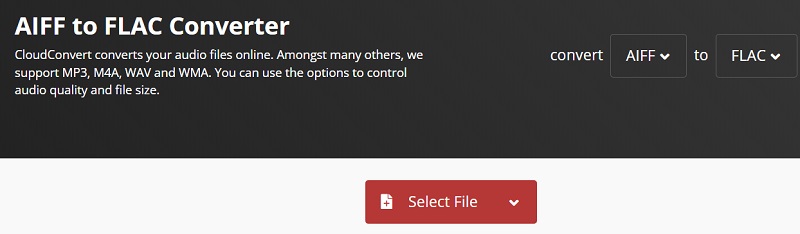
도구 03. Convertio.co
이 간편하고 무료인 유틸리티를 사용하면 컴퓨터, 네트워크, 클라우드 스토리지에서 AIFF 파일을 업로드하고 AIFF를 FLAC 및 기타 호환 형식으로 변환할 수 있습니다. 변환된 파일은 로컬 컴퓨터, Google Drive 또는 온라인 클라우드에 저장할 수 있으며 기본 파일 편집이 가능합니다.
- 파일을 웹사이트로 끌어다 놓거나 데스크톱, Google Drive, Dropbox 또는 URL에서 파일을 선택하세요.
- 따라서 FLAC이나 필요한 다른 형식을 선택하세요(200개 이상의 형식 지원).
- 파일을 변환한 후 즉시 다음을 수행할 수 있습니다. 다운로드 FLAC 파일.
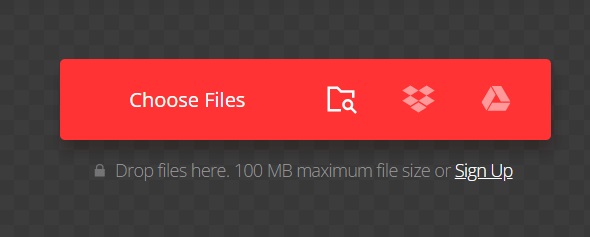
3부. AIFF가 FLAC보다 나은가?
AIFF를 FLAC로 변환하는 방법에 대해 이야기한 후, AIFF 포맷에 대해 더 이야기해 보겠습니다. AIFF는 압축을 사용하지 않는 오디오 포맷인 반면, FLAC은 무손실 포맷입니다.
Apple은 핵심 디자인을 담당합니다. AIFF 파일 형식 그리고 모든 Apple 버전과 제품, 그리고 이를 지원하는 Apple과 관련된 소프트웨어. 그러나 Apple의 하드웨어와 소프트웨어는 FLAC 파일 형식을 지원하지 않습니다.
AIFF 포맷은 보통 더 큰 파일을 보관할 수 있는 반면, FLAC 파일 포맷은 더 작은 파일을 보관할 수 있으므로 음악 파일을 저장할 때 AIFF 포맷보다 저장 공간이 덜 필요합니다.

압축 과정 FLAC 사용자에게 오디오 품질이 손실되지 않습니다. 그러나 사운드 파일을 저장하기 위해 AIFF는 다른 압축 포맷보다 훨씬 더 많은 공간을 차지합니다.
4 부. 결론
당신이 원하는 경우 AIFF를 FLAC으로 변환 Windows나 Mac OS X에서, 여러분은 손에 있는 도구들 중에서 선택해야 합니다. 이제 디스크 공간에 대해 걱정할 필요가 없으므로, 더 많은 음악을 저장할 수 있습니다. 게다가, 음질에 큰 영향이 없으므로, 여러분은 뛰어난 음질을 즐길 수 있습니다.



